Πρώτα το απόρρητο! Απόκρυψη εγγραφής φωνής στην οθόνη κλειδώματος iPhone τώρα
Ενώ η εφαρμογή Voice Memos είναι ένα εύχρηστο εργαλείο στο iPhone, μπορεί να είναι προσβάσιμη από την οθόνη κλειδώματος. Καθώς περιέχει ευαίσθητες πληροφορίες, θα πρέπει να κρατήσετε αυτές τις ηχογραφήσεις ιδιωτικές! Πώς να κρύψετε την εγγραφή φωνής στην οθόνη κλειδώματος του iPhone, λοιπόν; Ευτυχώς, το iPhone σας έχει εύχρηστα βήματα για να κάνει αυτή τη λειτουργία κρυφή, διασφαλίζοντας ότι οι εγγραφές σας παραμένουν ασφαλείς. Χωρίς πολλά να πείτε, διαβάστε τα παρακάτω για να αφαιρέσετε τη συσκευή εγγραφής φωνής από την οθόνη κλειδώματος του iPhone σήμερα!
Λίστα οδηγών
Απόκρυψη του εικονιδίου Voice Memos στο iPhone Επεκτείνετε τη διάρκεια της οθόνης κλειδώματος στο Auto-Lock Απόκρυψη ειδοποίησης εγγραφής φωνής από την οθόνη κλειδώματος του iPhone Απενεργοποιήστε να επιτρέπονται οι ειδοποιήσεις προσωρινά Ενεργοποιήστε το Μην ενοχλείτε για να σταματήσετε τις διακοπές κατά την εγγραφή iPhone Εγγραφή ήχου/βίντεο διακριτικά στο iPhoneΑπόκρυψη του εικονιδίου Voice Memos στο iPhone
Το iPhone έχει κάνει την εφαρμογή Voice Memos ορατή στην οθόνη του iPhone σας από προεπιλογή, καθιστώντας εύκολη την πρόσβαση. Εάν θέλετε να διατηρήσετε την ηχογράφηση σας ιδιωτική και μακριά από την οπτική γωνία, μπορείτε να αποκρύψετε το εικονίδιο εγγραφής φωνής στο iPhone, αποτρέποντας την εύκολη πρόσβαση άλλων στην εφαρμογή. Διαφορετικά, αποκρύψτε το εικονίδιο Voice Memos από το Κέντρο Ελέγχου. Μόλις είναι κρυφό, μπορείτε πάντα να το βρείτε μέσω της Βιβλιοθήκης εφαρμογών.
- 1. Στην αρχική οθόνη του iPhone σας, εντοπίστε την εφαρμογή Voice Memos, πατήστε και κρατήστε την σε αναμονή μέχρι να εμφανιστούν οι επιλογές.
- 2. Από εκεί, επιλέξτε την επιλογή «Κατάργηση εφαρμογής» και μετά την «Κατάργηση από την αρχική οθόνη» για να την αποκρύψετε από τη σελίδα της αρχικής οθόνης σας.
- 3. Μόλις ανοίξει η εφαρμογή Ρυθμίσεις, μεταβείτε στο "Κέντρο ελέγχου", εντοπίστε την εφαρμογή Φωνητικές σημειώσεις από τη λίστα και πατήστε το κουμπί "Μείον".
Επεκτείνετε τη διάρκεια της οθόνης κλειδώματος στο Auto-Lock
Από προεπιλογή, η οθόνη του iPhone σας κλειδώνει μετά από μια σύντομη περίοδο όταν δεν τη χρησιμοποιείτε, επηρεάζοντας την εγγραφή ήχου στην οθόνη σας. Έτσι, η παράταση της διάρκειας θα επιτρέψει στην οθόνη να παραμείνει αναμμένη περισσότερο, επιτρέποντάς σας να ηχογραφήσετε κρυφά φωνή στο iPhone χωρίς εμφανή σημάδια. Για αυτό, μπορείτε να κάνετε κρυφή εγγραφή τοποθετώντας το iPhone σας με την όψη προς τα κάτω χωρίς διακοπές στην οθόνη.
- 1. Εκκινήστε την εφαρμογή Ρυθμίσεις στο iPhone σας, κάντε κύλιση προς τα κάτω, βρείτε την ενότητα "Οθόνη & Φωτεινότητα" και πατήστε σε αυτήν.
- 2. Στη συνέχεια, πατήστε "Auto-Lock" και αποφασίστε για μεγαλύτερη διάρκεια, π.χ. 5 λεπτά, για να σταματήσετε να σβήνει η οθόνη πολύ γρήγορα.
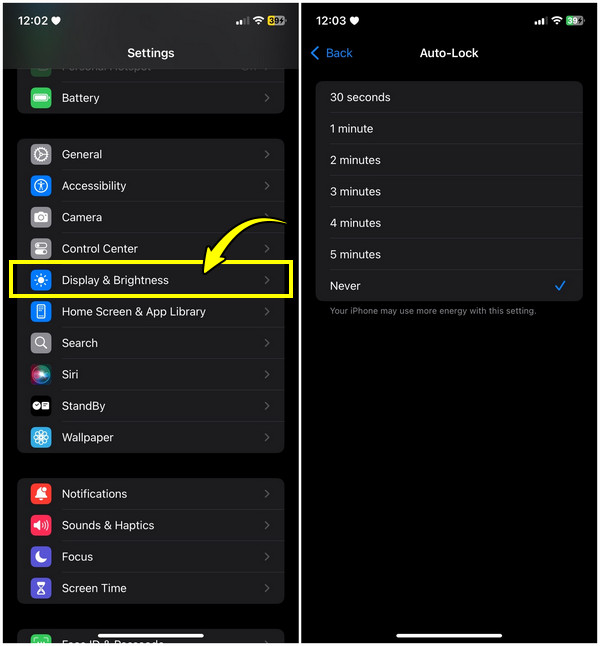
Απόκρυψη ειδοποίησης εγγραφής φωνής από την οθόνη κλειδώματος του iPhone
Μόλις ξεκινήσετε μια φωνητική εγγραφή, μπορεί να εμφανιστεί μια ειδοποίηση στην οθόνη σας, η οποία δηλώνει ότι η εγγραφή βρίσκεται σε εξέλιξη. Για να αποκρύψετε τις ειδοποιήσεις ηχογράφησης φωνής στην οθόνη του iPhone σας, ορίστε τις ρυθμίσεις ειδοποιήσεων για τις φωνητικές σημειώσεις, διασφαλίζοντας ότι η εγγραφή σας θα γίνει διακριτικά. Δείτε πώς να το κάνετε:
- 1. Μέσα στην εφαρμογή Ρυθμίσεις, κάντε κύλιση προς τα κάτω στη σελίδα και πατήστε στην ενότητα "Ειδοποιήσεις".
- 2. Εδώ, εντοπίστε και πατήστε το "Voice Memos" και, στη συνέχεια, βεβαιωθείτε ότι έχετε απενεργοποιήσει το κουμπί διακόπτη του "Show on Lock Screen".
Απενεργοποιήστε να επιτρέπονται οι ειδοποιήσεις προσωρινά
Ένας άλλος τρόπος για να αποφύγετε διακοπές κατά την εγγραφή ήχου στην οθόνη κλειδώματος είναι να απενεργοποιήσετε όλες τις ειδοποιήσεις, συμπεριλαμβανομένων εκείνων από τις φωνητικές σημειώσεις. Η απενεργοποίηση των ειδοποιήσεων θα σταματήσει να εμφανίζονται εισερχόμενες κλήσεις, μηνύματα ή άλλες ειδοποιήσεις στην οθόνη κλειδώματος. Εάν προτιμάτε να μην σας διακόπτουν τυχόν ειδοποιήσεις κατά την εγγραφή, αυτή η λύση είναι αποτελεσματική ακόμα κι αν δεν αποκρύψετε την εγγραφή ήχου στην οθόνη κλειδώματος του iPhone.
- 1. Ανοίξτε την εφαρμογή Ρυθμίσεις στο iDevice και μετακινηθείτε προς τα κάτω στην ενότητα "Ειδοποιήσεις".
- 2. Μετά από αυτό, επιλέξτε "Φωνητικές σημειώσεις" και απενεργοποιήστε το διακόπτη "Να επιτρέπονται οι ειδοποιήσεις" για να απενεργοποιήσετε τυχόν διακοπές.
Ενεργοποιήστε το Μην ενοχλείτε για να σταματήσετε τις διακοπές κατά την εγγραφή iPhone
Χάρη στη λειτουργία Μην ενοχλείτε, η εγγραφή του iPhone σας θα παραμείνει αδιάκοπη από κλήσεις, μηνύματα και άλλες ειδοποιήσεις. Αν και δεν αποκρύπτει απευθείας την εγγραφή ήχου στην οθόνη κλειδώματος του iPhone, όταν είναι ενεργοποιημένη, αποκλείει τις ειδοποιήσεις από οποιεσδήποτε πηγές που εμφανίζονται στην οθόνη κλειδώματος που παρεμβαίνουν στην εγγραφή σας.
- 1. Αφού ανοίξετε την εφαρμογή Ρυθμίσεις, κατεβείτε και βρείτε την ενότητα "Εστίαση".
- 2. Στη συνέχεια, επιλέξτε την επιλογή "Μην ενοχλείτε" και, στη συνέχεια, ενεργοποιήστε τον διακόπτη για να ενεργοποιήσετε τη λειτουργία, βεβαιωθείτε ότι καμία ειδοποίηση δεν θα διακόψει την εγγραφή ήχου σας.
Εγγραφή ήχου/βίντεο διακριτικά στο iPhone
Αν και υπάρχουν πολλοί τρόποι για να αποκρύψετε την εγγραφή φωνής στην οθόνη κλειδώματος του iPhone, είναι ωραίο να είστε βέβαιοι ότι κανείς δεν γνωρίζει την εγγραφή σας, ειδικά σε σενάρια όπως συνεντεύξεις, συνομιλίες, συσκέψεις και άλλα σε ιδιωτική ρύθμιση. Λοιπόν, έρχεται το σπουδαίο AnyRec Screen Recorder! Είτε πρόκειται για προστασία της ιδιωτικής ζωής, για ασφάλεια ή για αποφυγή τυχόν διακοπών, αυτό το πρόγραμμα εδώ μπορεί να εγγράψει βίντεο και ήχο (ήχος συστήματος και μικρόφωνο) κρυφά στο iPhone μέσω της συσκευής εγγραφής τηλεφώνου. Σας δίνει επίσης τη δυνατότητα να ορίσετε την ποιότητα και τη μορφή που θέλετε, διασφαλίζοντας ότι θα έχετε τα επιθυμητά αποτελέσματα. Ακόμη και χωρίς τεχνική εξειδίκευση, το AnyRec είναι εύκολο να ρυθμιστεί, από τον καθρέφτη του iPhone σας έως την διακριτική εγγραφή του.

Καθρεφτίστε και αποτυπώστε το iPhone σε υψηλή ποιότητα, διασφαλίζοντας ευκρινείς και καθαρές λεπτομέρειες.
Προσθέστε σχολιασμό, σχεδιάστε στην οθόνη και τραβήξτε στιγμιότυπα οθόνης κατά την εγγραφή.
Σας παρέχει εύκολους ελέγχους με καθορισμένα πλήκτρα πρόσβασης για εκκίνηση, παύση, συνέχιση κ.λπ.
Εξάγετε την εγγραφή iPhone σε μορφές όπως MP4, MOV, AVI και άλλα.
100% Secure
100% Secure
Βήμα 1.Μόλις ξεκινήσετε το AnyRec Screen Recorder στην επιφάνεια εργασίας σας, επιλέξτε το κουμπί "Εγγραφή τηλεφώνου" από την αναπτυσσόμενη λίστα της αρχικής οθόνης. Στη συνέχεια, θα δείτε ένα νέο παράθυρο που σας ζητά να επιλέξετε τον τύπο της συσκευής σας. επιλέξτε "iOS Recorder".

Βήμα 2.Αφού επιλέξετε τον σωστό τύπο συσκευής, συνδέστε το iPhone σας με τον υπολογιστή σας χρησιμοποιώντας το ίδιο δίκτυο Wi-Fi. Στη συνέχεια, επιλέξτε είτε "Screen mirroring" ή "Audio mirroring" για εγγραφή βίντεο ή ήχου στο iPhone.
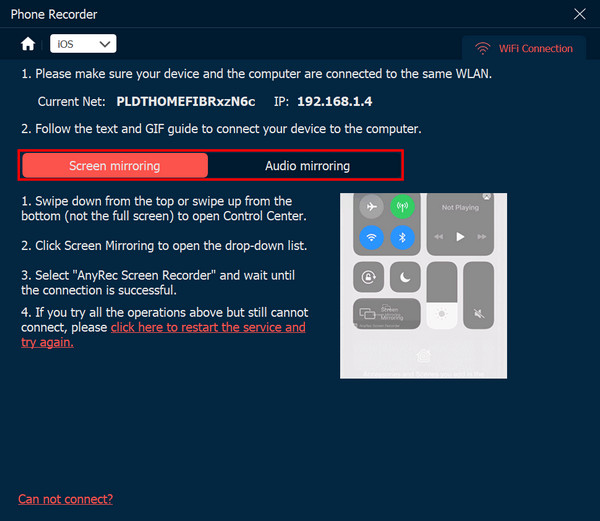
Βήμα 3.Στο iPhone σας, σύρετε προς τα κάτω ή προς τα επάνω για να αποκτήσετε πρόσβαση στο Κέντρο Ελέγχου για να δείτε την επιλογή "Screen Mirroring", πατήστε σε αυτήν και επιλέξτε το AnyRec Screen Recorder από τη λίστα. Θα πρέπει τώρα να δείτε την οθόνη του iPhone σας στον υπολογιστή σας.
Βήμα 4.Μπορείτε πρώτα να ορίσετε την επιθυμητή ανάλυση, την πηγή ήχου και άλλα. Εάν είστε έτοιμοι, κάντε κλικ στο κουμπί "Εγγραφή" ή χρησιμοποιήστε τα πλήκτρα συντομεύσεων "Ctrl + Alt + R" για να καταγράψετε τη δραστηριότητα του iPhone κρυφά χωρίς να εμφανιστούν ειδοποιήσεις.
Μετά από λίγο, στο παράθυρο προεπισκόπησης, μπορείτε να περικόψετε και να κάνετε περισσότερες αλλαγές στην εγγραφή σας πριν την αποθηκεύσετε στον υπολογιστή σας.
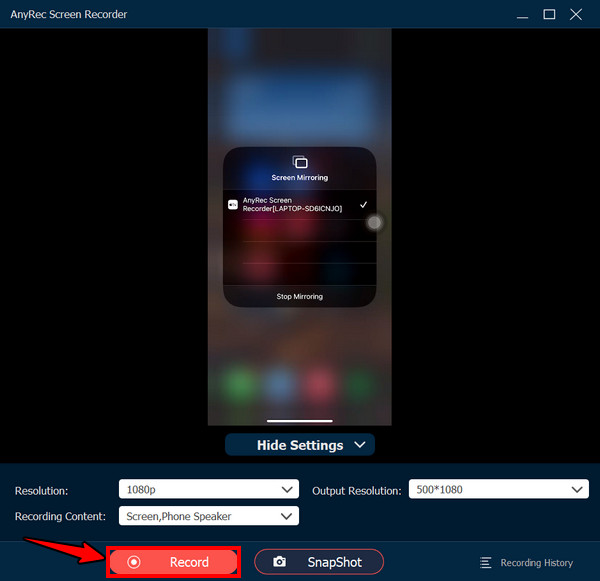
100% Secure
100% Secure
συμπέρασμα
Εν κατακλείδι, η εξοικείωση με τον τρόπο απόκρυψης της εγγραφής φωνής στην οθόνη κλειδώματος του iPhone έχει πολλές μορφές, διασφαλίζοντας το απόρρητο και μειώνοντας τους περισπασμούς στην οθόνη σας. Μεταξύ αυτών των μεθόδων που συζητήθηκαν, εάν θέλετε να παρέχετε μια απρόσκοπτη και εξαιρετική εμπειρία εγγραφής ήχου βίντεο στο iPhone, AnyRec Screen Recorder σου το προσφέρει. Με τη δύναμή του να καταγράφει κρυφά ήχο και βίντεο στο iPhone, με προσαρμόσιμες ρυθμίσεις, εργαλεία επεξεργασίας και πολλά άλλα, εγγυάται τη διατήρηση του απορρήτου και της ποιότητάς σας.
100% Secure
100% Secure
